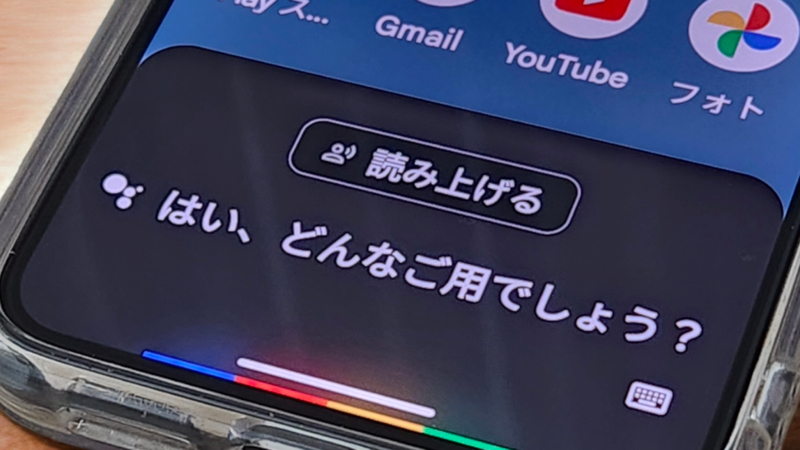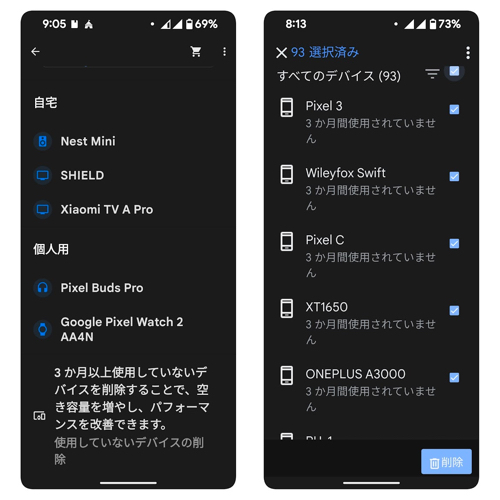Google アシスタントを何年も使用すると、アシスタントの呼び出しや音声操作の実行が徐々に遅くなったり失敗が多くなったと気付くかもしれません。もしそうなら本記事で紹介する「未使用デバイスの削除」を試してみてください。場合によっては顕著な改善が見られるかもしれません。
そもそも未使用デバイスを削除したことはありますでしょうか? 未使用デバイスとは 3 ヶ月間一度も Google アシスタントを実行していないデバイスのことを言います。おそらく多くの方が「全くない」と回答するでしょう。実際、私もつい最近までは未使用デバイスを削除せずに過ごしており、改めて未使用デバイスを確認したところ、なんと 93 台ものデバイスがリンクされた状態となっていました。その殆どはスマートフォンやタブレットでしたが、中には使わなくなった Chromecast や Android TV、古い Google Home も含まれていました。
多くの未使用デバイスが残った状態で Google アシスタントを実行すると、操作の内容によっては未使用デバイスとも通信を試みてその応答を待ちます。これが性能低下を引き起こす一因です。未使用デバイスを削除することはこうした無駄を省くことになります。
未使用デバイスを削除する方法は、まず、Google アプリなどから Google アシスタントの設定メニューを開きます。次に、「デバイス」と表示された青いテキストリンクをタップし、画面を下にスクロールして「3 ヶ月以上使用していない・・・」の部分をタップします。
未使用デバイスが一覧表示されるので、削除したいデバイスにチェックを入れて下の「削除」ボタンをタップすると Google アカウントとのリンクが切れて表示されなくなります。
「すべてのデバイス」にチェックを入れると一回の操作で全選択できますが、なぜかこの方法では削除されない場合もあるので、そのときは少し面倒ですが一つひとつ選択し、数個単位で削除してみてください。
未使用デバイスの削除による改善効果はリンクされたアシスタントデバイスの数や種類によって変わりますが、私の環境では「少しは軽くなった」と気付く程度の効果は現れていました。